Génération de pilotes Arm64 avec wdK
À compter de WDK version 10.0.26100.1 (publiée le 22 mai 2024), wdK prend désormais en charge le développement, le test et le déploiement de pilotes sur les machines Arm64. WdK peut être installé et exécuté en mode natif sur le matériel Arm64, en plus de l’émulation précédemment prise en charge des pilotes KMDF/UMDF2 x86 sur le matériel Arm64. Il existe également la prise en charge du débogage et du déploiement de pilotes sur un ordinateur cible Arm64 à partir de machines hôtes Arm64 et x64. Le processus d’installation de WDK sur les machines Arm64 identifie et installe automatiquement toutes les dépendances nécessaires, notamment les outils de génération, les fichiers binaires et les bibliothèques.
Cette page explique comment générer un pilote Arm64 avec wdK.
Programme d’installation
Téléchargez Visual Studio 2022. Vous aurez besoin au minimum de la version 17.0.0 ou ultérieure. Vérifiez que les composants suivants sont installés :
- Bibliothèques avec atténuations Spectre MSVC v143 - VS 2022 C++ ARM64/ARM64EC (dernière version)
- Bibliothèques avec atténuations Spectre MSVC v143 – VS 2022 C++ x64/x86 (dernière version)
- C++ ATL pour la dernière version de Build Tools v143 avec atténuations Spectre (ARM64/ARM64EC)
- C++ ATL pour la dernière version de Build Tools v143 avec atténuations Spectre (x86 & x64)
- C++ MFC pour la dernière version de Build Tools v143 avec atténuations Spectre (ARM64/ARM64EC)
- C++ MFC pour la dernière version de Build Tools v143 avec atténuations Spectre (x86 & x64)
Installez et redémarrez Visual Studio.
Téléchargez le Kit de développement logiciel (SDK) Windows. Vérifiez que vous disposez du SDK version 16299 (Windows 10, version 1709) ou ultérieure.
Téléchargez le WDK. Vérifiez que vous disposez de WDK version 16299 ou ultérieure.
Génération d’un pilote Arm64 avec wdK
Dans Visual Studio, ouvrez une solution de pilote. Vous pouvez utiliser votre propre dépôt, ou un à partir du référentiel Windows-driver-samples .
Sélectionnez la plateforme Solutions, puis sélectionnez Configuration Manager.
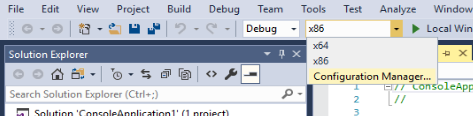
Sous Plateforme de solution active, sélectionnez Nouveau.
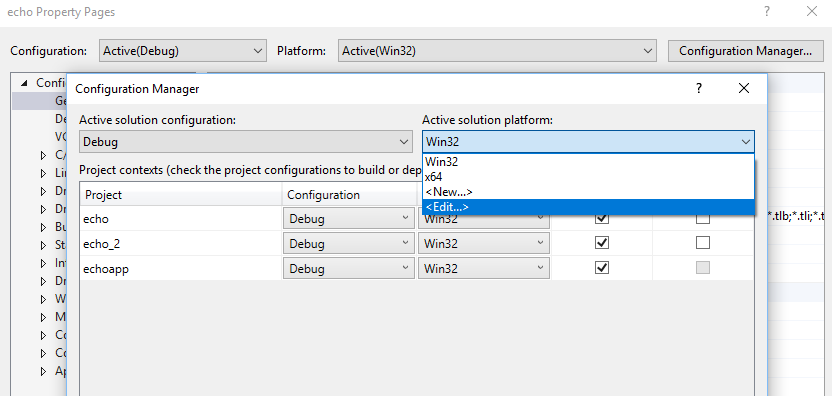
Dans Type ou Sélectionner une nouvelle plateforme, sélectionnez Arm64. Copiez les paramètres de Win32. Sélectionnez OK et Fermez.
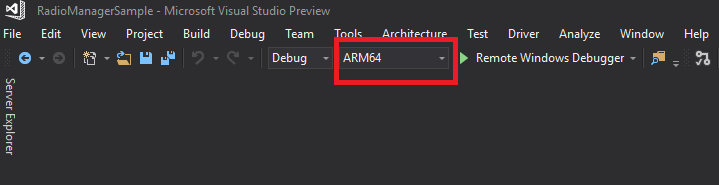
Sélectionnez Arm64 comme plateforme cible et regénérer.